
過去記事(2014/09/17)のリニューアル版です。
グーグルマップ上で始点・終点と目線方向を指定してHyperlapseを造ってみます。
Hyperlapse:Google MapsとStreetViewで作成
初期画面
地図にはストリートビューの有効範囲が青い線で示されています。
この青い線上でHyperlapseで表示する始点・終点の2点をクリックして指定します。
S(Start)というマーカーとE(End)という2つのマーカーが出ます。
次にもう一点クリックして視線の方向L(LookAt)を示すマーカーを出します。
マーカーはドラッグして移動できます。
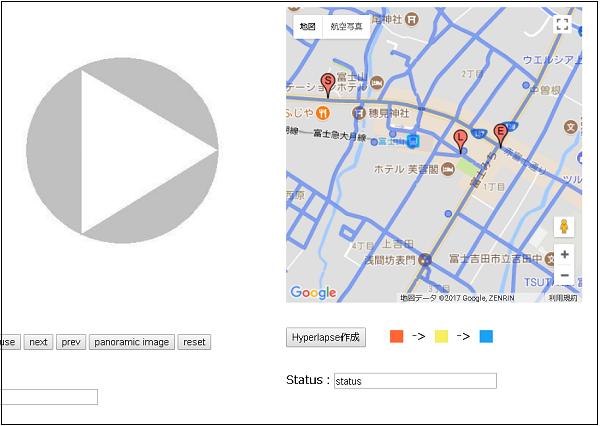
SとEのマーカーはあまり大きな距離は取らないほうがいいです。
あまりに大きいとHyperlapseの作成がいつまでたっても終わりません。
で、「Hyperlapse作成」ボタンをクリック。
進捗はステータス(Status)フィールドに出ます。
終了後、左ペインの三角ボタンをクリックするとHyperlapseが再生されます。
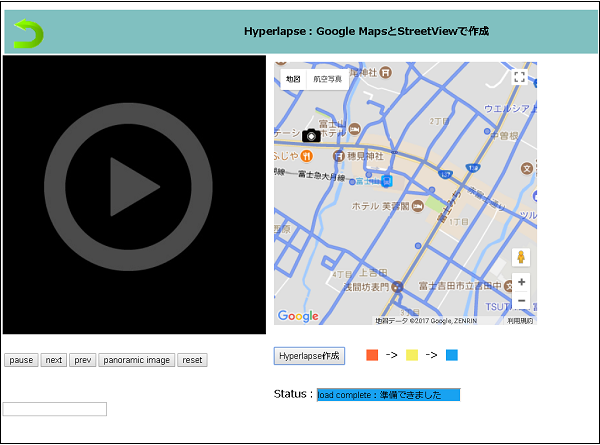
表示されている位置はマップのカメラアイコンで分かります。
ストリートビューで確認する場合は、「pause」ボタンをクリックすれば再生が一時停止するので、 マップのペグマン(黄色い人型アイコン)をカメラの位置にドラッグ・ドロップすればストリートビューが起動します。
また、動画位置のStreetviewを正確に確認する場合は、Panoramic Imageボタンをクリックすれば、360+360の全天球イメージと元画像が表示されます。左の全天球画像をぐりぐり動かせば上下左右360°で見渡せます。
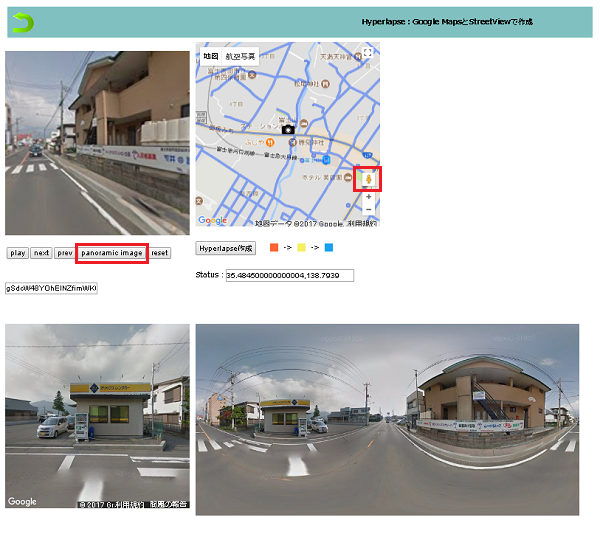
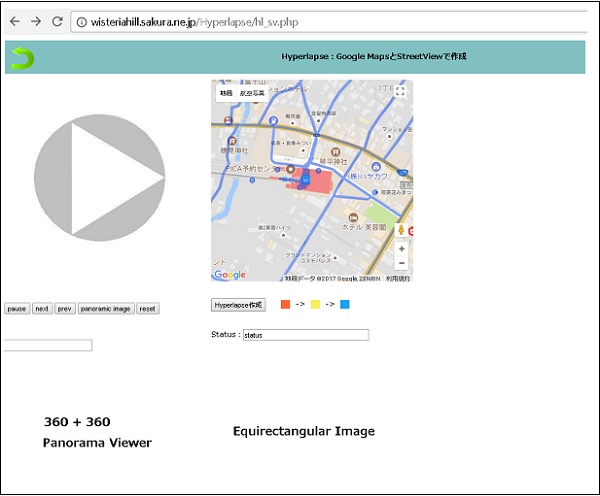
Leave a Reply